Entre as muitas possibilidades de criar um vídeo interessante com o software de edição Adobe Premiere Pro CC, criar um vídeo composto pode ser um método usado em muitas situações. Colocar um vídeo dentro de outro vídeo é extremamente útil para edição de efeitos especiais, mas começar a usar essa técnica pode parecer um pouco cansativo. Especialmente se você for um editor de vídeo iniciante no Premiere, este tutorial pode ajudá-lo a entender como criar vídeo composto no programa.
A criação desse efeito exigirá o uso de máscaras e rastreamento de máscara, o que não é necessariamente difícil, mas leva algum tempo. No entanto, com as etapas descritas abaixo, você será capaz de criar facilmente o efeito de edição de vídeo composto e obter um resultado final interessante e com aparência profissional, pronto para mídia social.
Como incorporar um vídeo dentro de um vídeo
Para começar, certifique-se de enviar os vídeos que deseja usar para a composição na caixa de mídia do seu novo projeto. Você pode seguir estas próximas etapas até adicione seu primeiro vídeo e criar uma máscara.
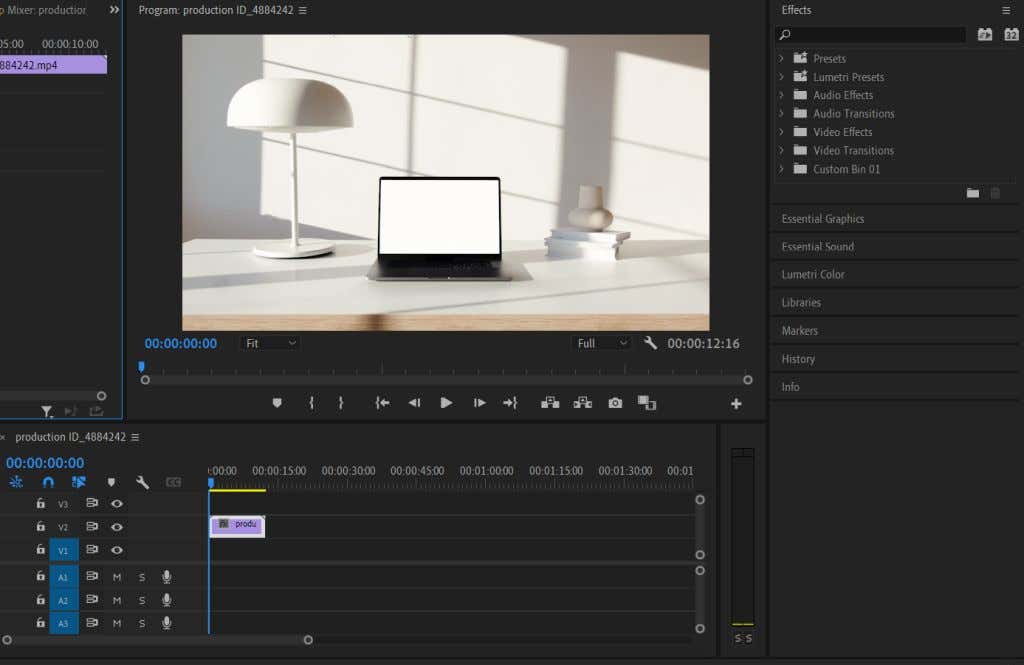
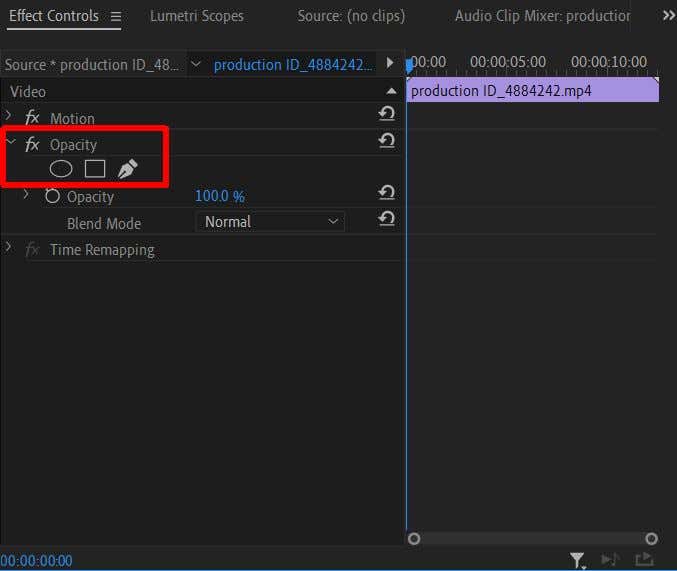
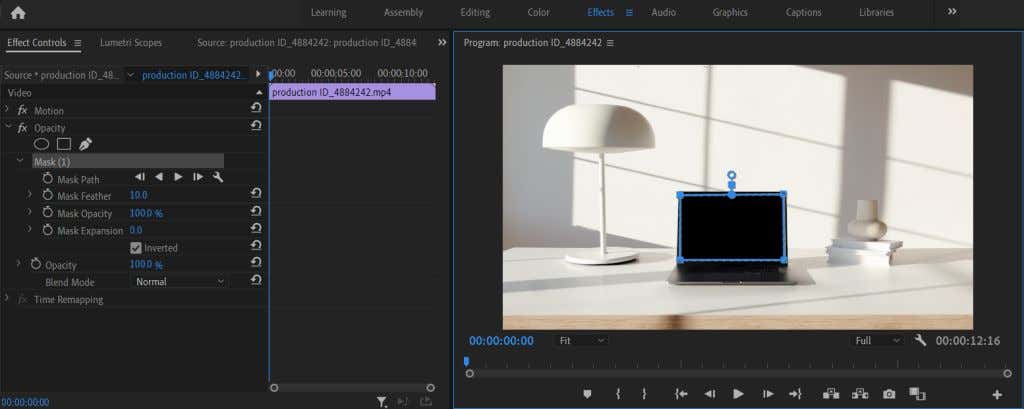
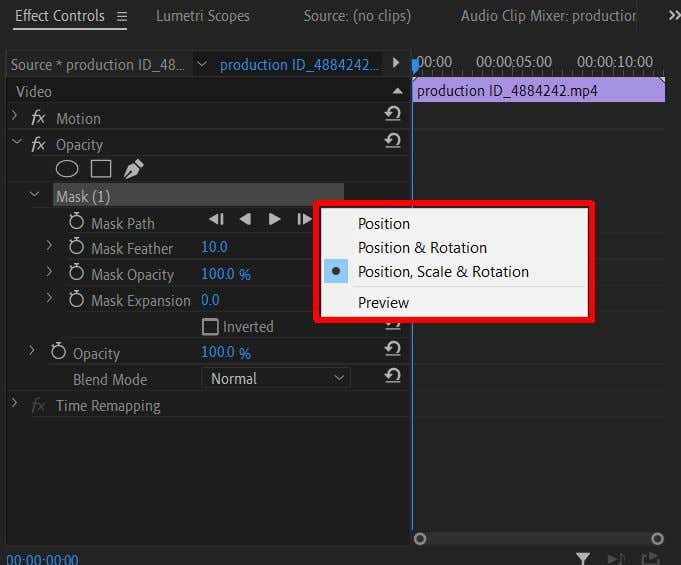
Agora que você criou a máscara, poderá prosseguir e adicionar seu segundo vídeo.
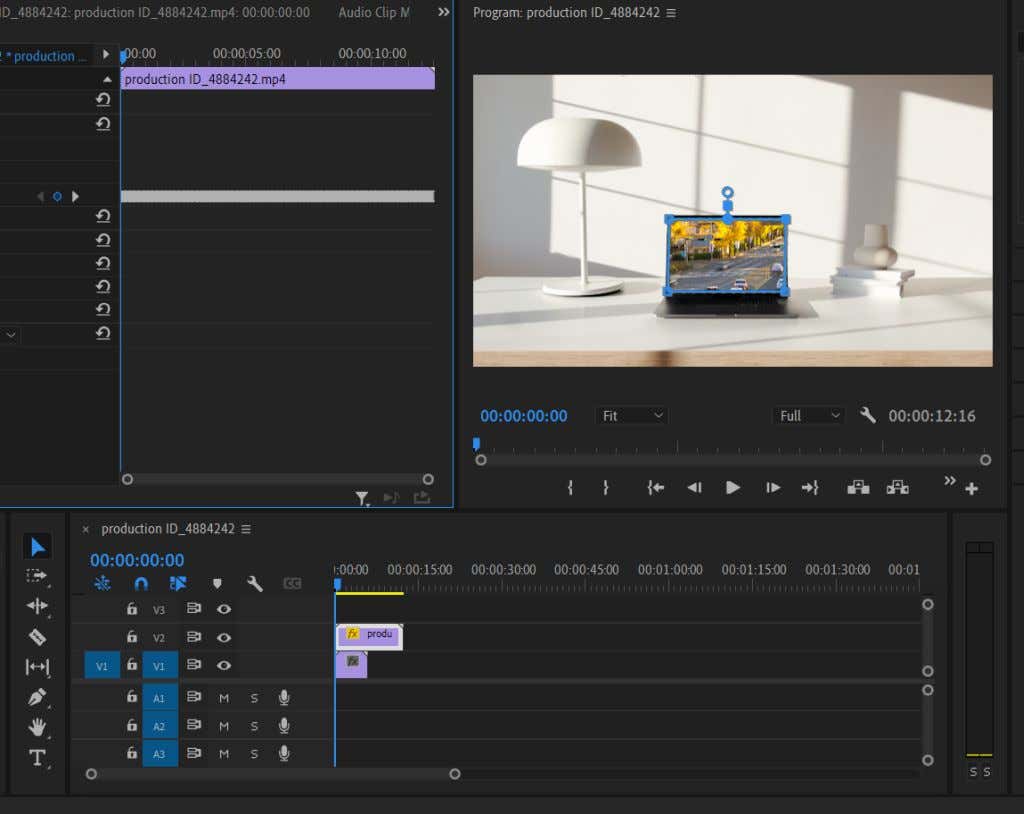
Se você não estiver familiarizado com o uso de quadros-chave, confira nosso artigo que aborda o assunto. Os quadros-chave podem ser usados para animar certos efeitos, se necessário.
Dicas para criar um vídeo composto
As etapas acima permitirão que você crie uma composição básica. No entanto, há mais algumas coisas que você deve ter em mente e que podem ajudá-lo a ajustar seu vídeo.
Usar Lumetri Color
Quando você junta dois videoclipes separados pela primeira vez, é muito provável que as cores não correspondam exatamente. Isso poderia fazer com que o composto parecesse menos harmonioso. No entanto, se você usar a cor Lumertri para fazer alguma correção de cor trabalhos em um ou em ambos os vídeos para que eles combinem melhor, isso pode ajudar muito com quaisquer inconsistências.
Você pode usar as opções básicas de correção de cores para alterar as coisas de maneira mais sutil ou adicionar algumas predefinições ao vídeo para alterar a aparência geral.
Empluma sua máscara
Ao criar sua máscara pela primeira vez, você verá uma opção chamada Mask Feather. Isso suavizará as bordas da máscara tanto quanto você a definiu. Fazer isso pode ajudar a misturar o vídeo adicionado ao primeiro e torná-lo mais uniforme.
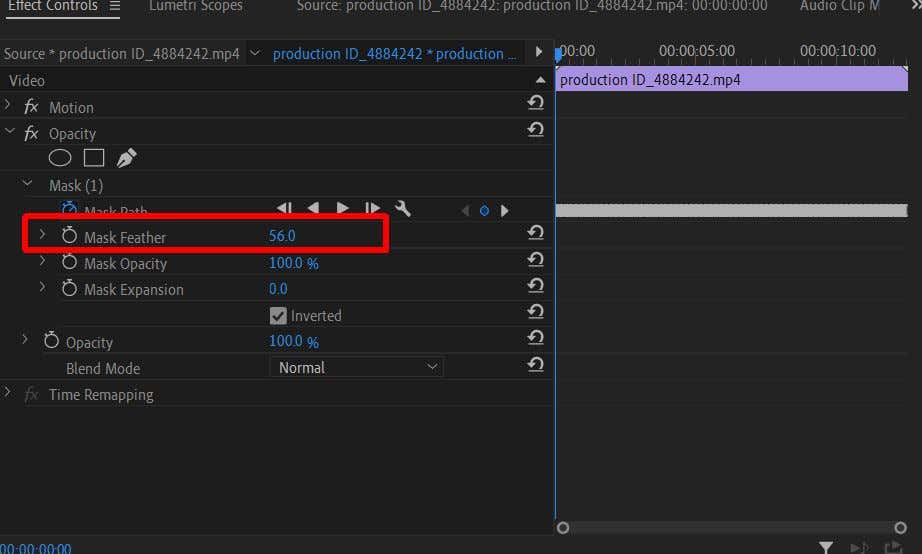
Você vai querer aumentar a difusão da máscara até que as bordas fiquem levemente desfocadas, para que fique menos perceptível. Claro, se o seu projeto específico exigir isso, você pode reduzir o quanto quiser.
Não tenha pressa com o rastreamento de máscara
Nós entendemos, rastrear máscaras pode ser uma provação tediosa. Mas vale a pena para um resultado final arrumado. Ao fazer o rastreamento da máscara, é melhor garantir que ela esteja sendo rastreada sem problemas. Alterar os quadros-chave do rastreamento quando necessário garantirá isso, e você poderá continuar reproduzindo a visualização e ajustando o rastreamento até que pareça suave..
Crie efeitos especiais com vídeos compostos
A capacidade de juntar dois ou mais vídeos pode permitir muitos usos criativos em conteúdo de vídeo, e realmente o céu é o limite ao criar vídeos compostos. Quanto melhor você conseguir, mais efeitos avançados você também poderá criar. Este tutorial deve fornecer uma boa base de trabalho para começar e melhorar a criação de vídeo composto.
.